
- •Порядок виконання роботи
- •1. Ознайомлення з інтерфейсом системи ms Project
- •2. Визначення параметрів робочого часу
- •3. Визначення стартових параметрів проекту
- •4. Визначення складу робіт
- •5. Додавання віх
- •6. Додавання завдань, що повторюються
- •7. Встановлення зв'язків між роботами
- •Типи зв’язків між завданнями проекту
- •8. Встановлення запізнювання та випередження між роботами
- •Відображення запізнювання та випередження на діаграмі Гантта
- •9. Встановлення тривалості виконання робіт
- •10. Введення обмежень і крайніх термінів виконання робіт
- •Типи обмежень
- •(Для всіх завдань встановлено обмеження «Якомога раніше»)
- •(Для завдання с встановлено обмеження «Якомога пізніше»)
- •Зміст звіту за виконаною роботою
- •Контрольні питання
- •Лабораторна робота № 2 Ресурсне планування проекту
- •Завдання
- •Порядок виконання роботи
- •Визначення можливих трудовитрат ресурсу
- •Профілі завантаження ресурсів
- •Ресурсами
- •Ресурсів»
- •Ресурсу
- •Зміст звіту з виконаної роботи
- •Контрольні питання
- •Зміст звіту з виконаної роботи
- •Контрольні питання
- •Контрольні питання
- •Зміст звіту з виконаної роботи
- •Рекомендована література
Лабораторна робота № 1
Планування проектних робіт: визначення складу, тривалості робіт
і зв'язків між роботами
Мета: ознайомитися з інтерфейсом системи MS Project та основними принципами проектування, засвоїти прийоми розробки календаря і «каркасу» проекту.
Завдання
1. Ознайомлення з інтерфейсом системи MS Project.
2. Визначення параметрів робочого часу.
3. Визначення стартових параметрів проекту.
4. Визначення складу робіт.
5. Додавання віх.
6. Додавання завдань, що повторюються.
7. Встановлення зв'язків між роботами.
8. Встановлення запізнювання та випередження між роботами.
9. Встановлення тривалості виконання робіт.
10. Введення обмежень і крайніх термінів виконання робіт.
Порядок виконання роботи
1. Ознайомлення з інтерфейсом системи ms Project
Microsoft Project – програмний продукт, що відноситься до класу систем управління проектами.
Під проектом (project) будемо розуміти унікальний комплекс взаємопов’язаних заходів (етапів, робіт), направлених на досягнення певної мети в умовах ресурсних обмежень та обмежень за часом. Управління проектом (Project Management – PM) – це процес планування, організації та контролю стану робіт та ресурсів проекту, спрямований на своєчасне досягнення мети проекту. В даних лабораторних роботах буде розглянуто прийоми управління проектами на базі системи Microsoft Project.
Основні елементи інтерфейсу системи Microsoft Project наведено на рис. 2.1.
У MS Project різні варіанти візуального відображення параметрів проекту називаються представленнями (views). Деякі представлення дозволяють вносити зміни в дані про проект, інші призначені тільки для аналізу даних.
Для того, щоб замінити на екрані одне представлення іншим, треба вибрати потрібне представлення в меню «Вид» із списку основних представлень або із списку «Інші представлення». Після створення нового проекту за умовчанням на екрані відображається представлення «Діаграма Гантта». У першій лабораторній роботі будемо його використовувати для складання «каркаса» проекту, тобто переліку завдань (робіт) і етапів проекту і встановлення зв'язків між завданнями.
Вмикати/вимикати панель представлень можна в меню Вид – Панель представлень.
Вмикати/вимикати панелі інструментів можна в меню Вид – Панелі інструментів.
Створюємо новий проект: Файл – Створити – Порожній проект.
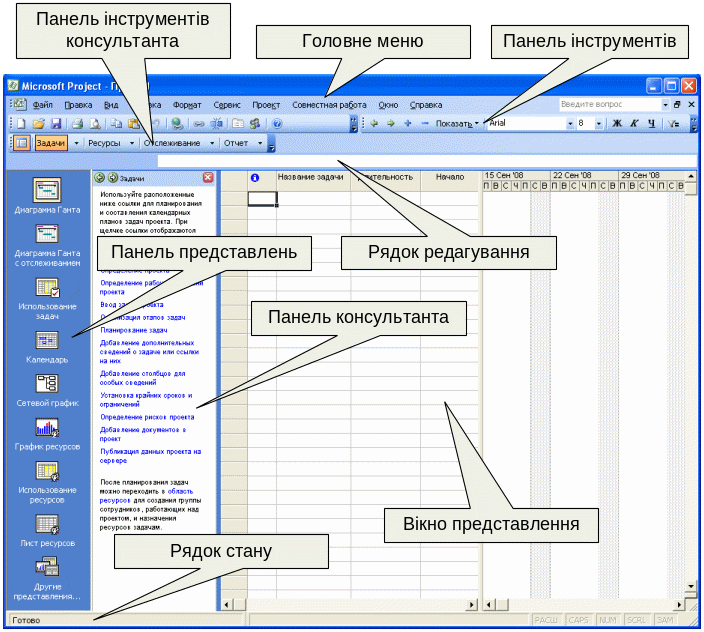
Рис. 2.1. Основні елементи інтерфейсу програми MS Project
2. Визначення параметрів робочого часу
Календарі визначають стандартний робочий і неробочий час для проекту, наприклад вихідні і святкові дні. Календарі використовуються для визначення доступності ресурсів, для планування призначень ресурсів завданням і для планування самих завдань.
У Microsoft Project використовуються наступні календарі.
Базові календарі служать підставами для інших типів календарів. MS Project пропонує три базових календаря: стандартний календар, цілодобовий календар і календар нічних змін. Користувач може внести зміни до перерахованих базових календарів або створити власний базовий календар на основі будь-якого з наявних базових календарів.
Створимо власний базовий календар. Для цього необхідно вибрати меню Сервіс – Змінити робочий час. В полі «Для» обираємо календар, на базі якого буде створюватися новий (рис. 2.2), натискаємо кнопку «Створити», у вікні, що відкрилося, задаємо назву (прізвище студента). Далі курсором слід підсвітити одну або декілька дат і на панелі справа обрати одну з опцій «стандартний час», «неробочий час» або «нестандартний робочий час». Якщо вибрана опція «нестандартний робочий час», то в полях «З:» і «По:» можна змінювати робочий час. Створений календар слід налаштувати відповідно до варіанта завдання (див. дод. Б, табл. Б.1).
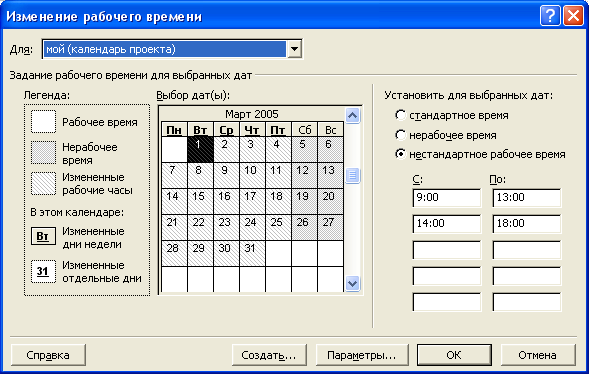
Рис. 2.2. Параметри робочого часу
Календарі проектів задають робочий і неробочий час для проекту в цілому.
Для встановлення календаря проекту необхідно відкрити меню Проект – Відомості про проект, в полі «Календар» обрати календар, що був створений в попередньому завданні.
Таким чином, всі завдання проекту за замовчуванням плануватимуться відповідно до календаря, вибраного як календар проекту.
Календарі завдань застосовуються при плануванні окремих завдань, для яких не підходить загальний календар проекту. Наприклад, як календар проекту використовується стандартний календар, а одне із завдань проекту повинне виконуватися цілодобово. В цьому випадку для даного завдання встановлюється календар завдання «24 години». А решта завдань за замовчуванням використовуватиме стандартний календар, оскільки він є календарем проекту. Як календар завдання можна вибрати тільки той календар, який є в списку базових календарів.
Календарі ресурсів задають робочий і неробочий час для окремого ресурсу. Календарі ресурсів за замовчуванням базуються на стандартному календарі. Тобто при додаванні в проект нового трудового ресурсу (наприклад, нового співробітника), його робочий час автоматично планується відповідно до стандартного календаря. Якщо така ситуація користувача не влаштовує, то як календар для даного ресурсу можна вибрати будь-який інший базовий календар.
Способи настройки календарів завдань і календарів ресурсів будуть розглянуті пізніше.
